Win10全屏运行lol时任务栏一直显示的解决方法
[windows10] Win10全屏运行lol时任务栏一直显示的解决方法大家在使用电脑玩游戏时一般都会使用全屏,因为这样才够爽。但是有很多朋友在使用Win10全屏运行lol时会显示任务栏,怎么解决呢?下面小编给大家分享下解决方法,一起看看吧... 17-06-01
win10全屏运行lol时会显示任务栏怎么办?大家在使用电脑玩游戏时一般都会使用全屏,因为这样才够爽。然而最近有用户在win10系统下全屏运行lol英雄联盟游戏时,任务栏一直会显示,一不小心点到任务栏游戏就会失控,用户表示很郁闷。那么,该如何解决win10全屏运行lol时会显示任务栏的问题呢?下面我们一起来看看。

win10全屏运行lol时会显示任务栏怎么办?
解决方法一:
1、在开始菜单上单击鼠标右键,选择【程序和功能】;
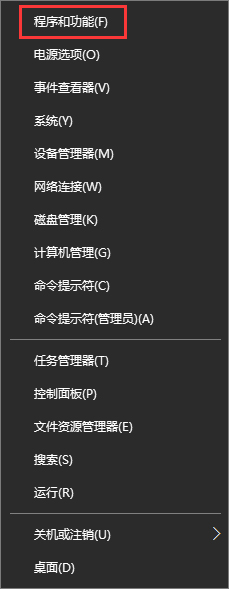
2、在左上角点击【启用或关闭windows 功能】;
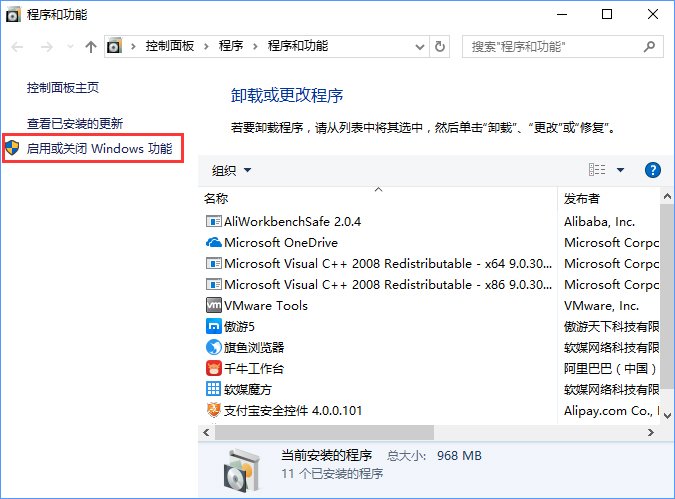
3、找到directplay 前面点勾,然后确定重启电脑即可。
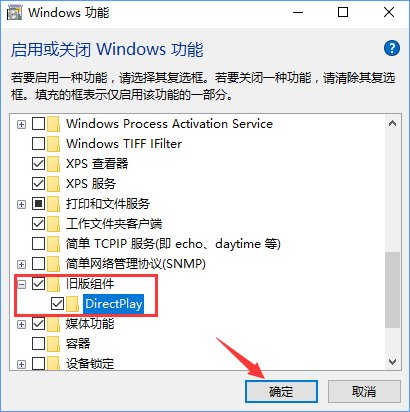
解决方法二:
1、搜索启用或关闭windows功能 点击打开;
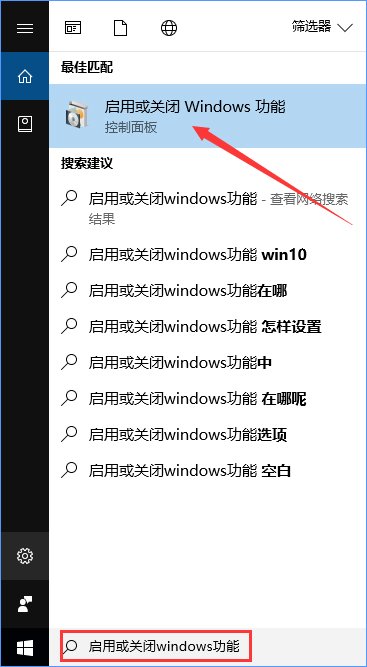
2、找到directplay 前面点勾,点击确定,然后确定,重启电脑即可。
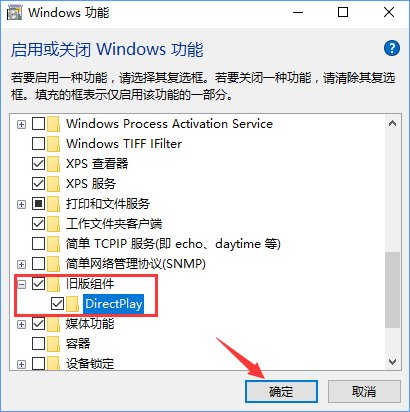
关于win10全屏运行lol时会显示任务栏的解决办法就给大家讲解到这里了,同样遇到此问题的伙伴,可以按照小编的操作步骤将directplay 选项勾选上即可。如果大家有任何疑问请给我留言,小编会及时回复大家的。在此也非常感谢大家对代码网网站的支持!
相关文章:
-
-
[WinXP] xp系统点击右键反应慢导致死机的解决方法图文教程最近有windowsXP系统用户反映,电脑点击右键反应慢总会导致死机的情况,这该怎么办呢?这种情况怎么解决呢?本文带…
-
-
[windows7] Win7系统电脑无线连接出现有限的访问权限的解决方法图文教程最近有windows7系统用户反映,电脑在使用同一个路由器时,其它人都能正常的上网,唯独只有自己的…
-
-
版权声明:本文内容由互联网用户贡献,该文观点仅代表作者本人。本站仅提供信息存储服务,不拥有所有权,不承担相关法律责任。
如发现本站有涉嫌抄袭侵权/违法违规的内容, 请发送邮件至 2386932994@qq.com 举报,一经查实将立刻删除。

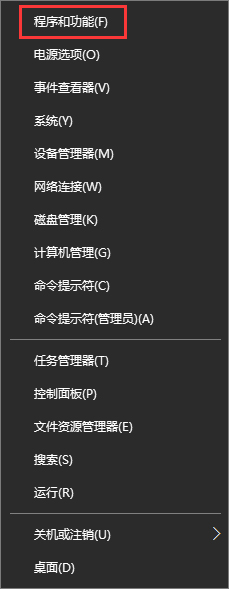
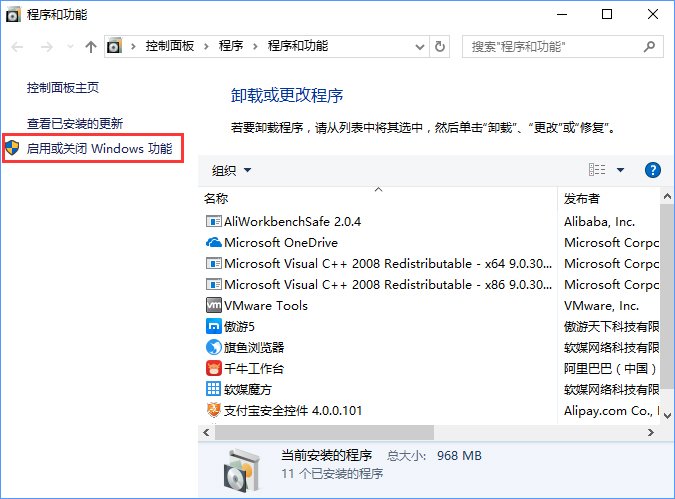
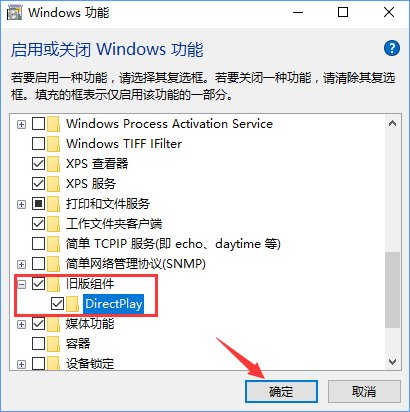
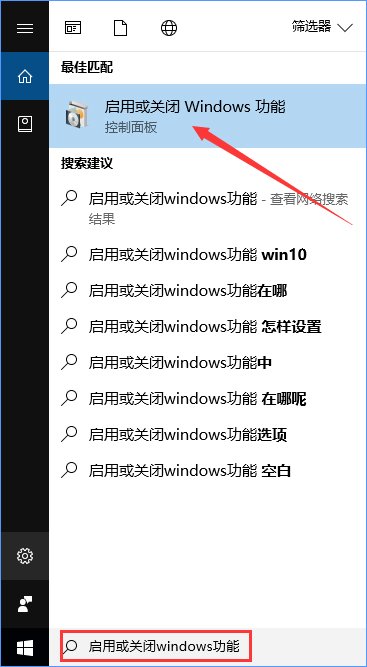
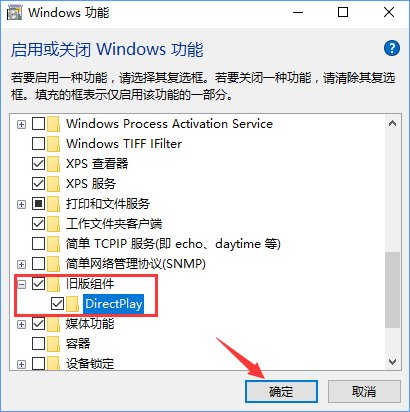





发表评论